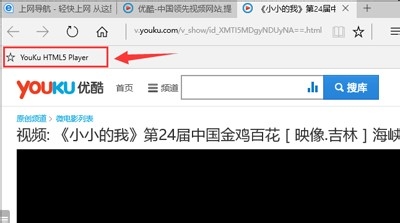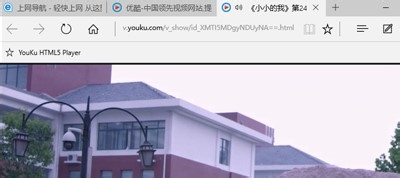1、 打开Edge浏览器,点击右上角的三个点,进入设置;
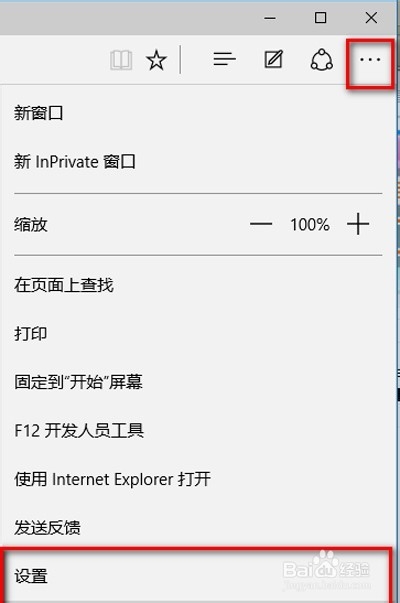
2、 在设置的下面,选择查看高级设置;
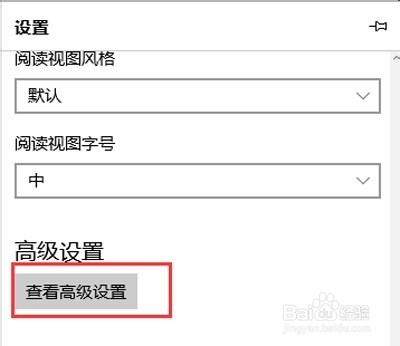
3、 在高级设置界面,关闭Edge的Flash功能。到这里屏蔽一些基于flash的广告绰绰有余了,并且edge本身就有广告屏蔽功能,这样总体效果还是不错的。
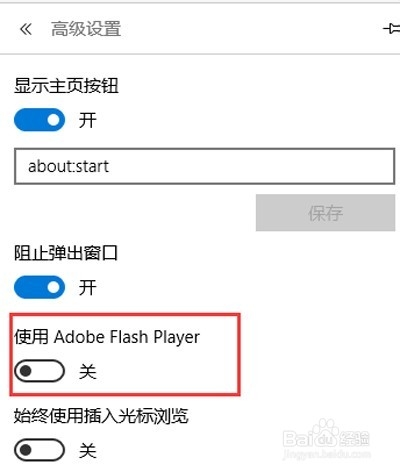
4、 接下来就是怎么实现视频的HTML5无广告播放了; 打开Edge浏览器,点击右上角的三个点,选择使用ie打开;
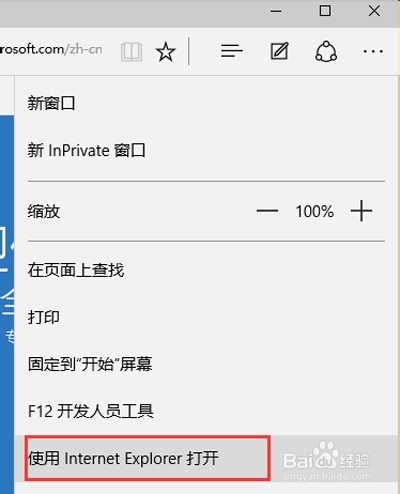
5、 打开ie后 ,进入http://zythum.sinaapp.com/youkuhtml5playerbookmark/ 然后按照提示将相应的部分拖拽到收藏夹栏,必须是拖拽,不是简单的收藏!如图:
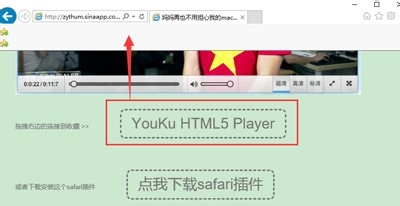
6、 弹出的窗口选择是。效果如图:
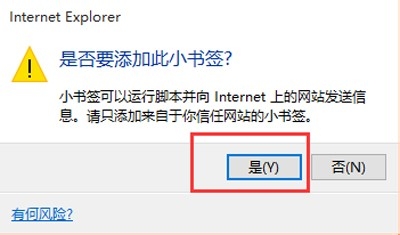
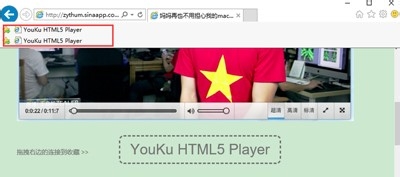
7、 我们这么做是因为edge不支持拖拽到收藏栏,故先通过ie收藏,再导入到edge;
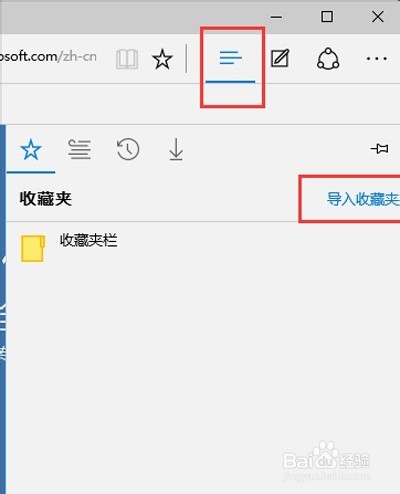
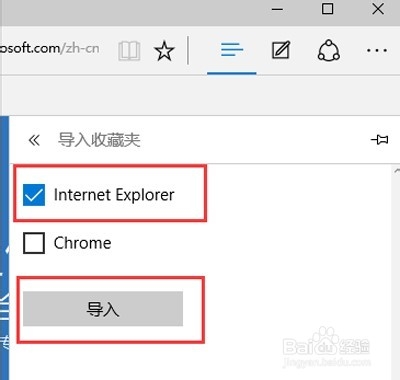
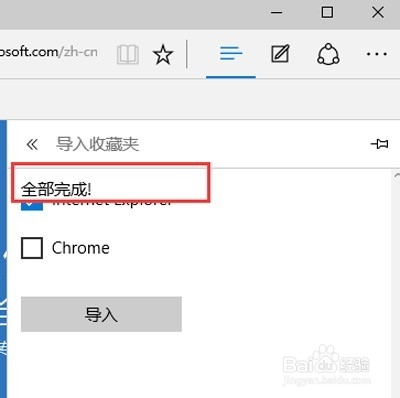
8、 接着随便打开一个视频页面,然后点击收藏栏刚添加的项就可以播放啦,是以html5的形式播放的哦,并且无广告。 这个方法不用安装任何广告插件,就能实现视频无广告播放,并且对edge对系统也没有任何的不良影响。